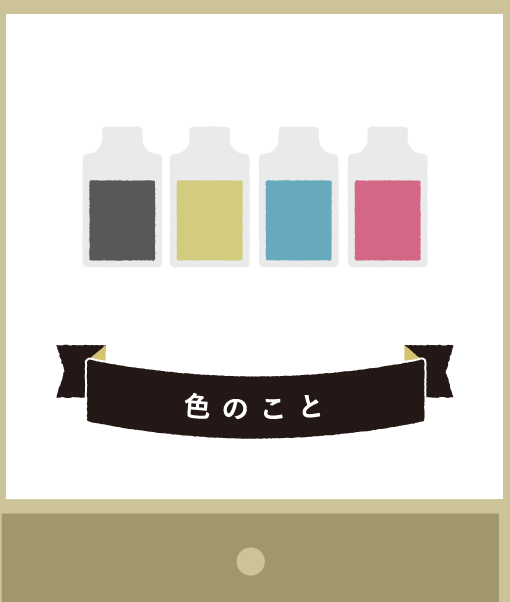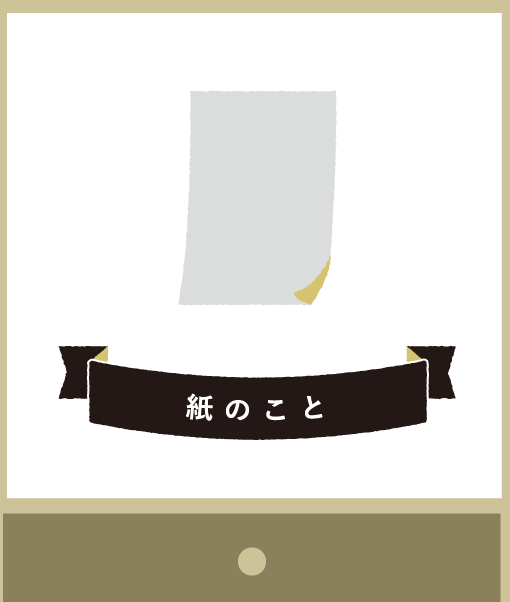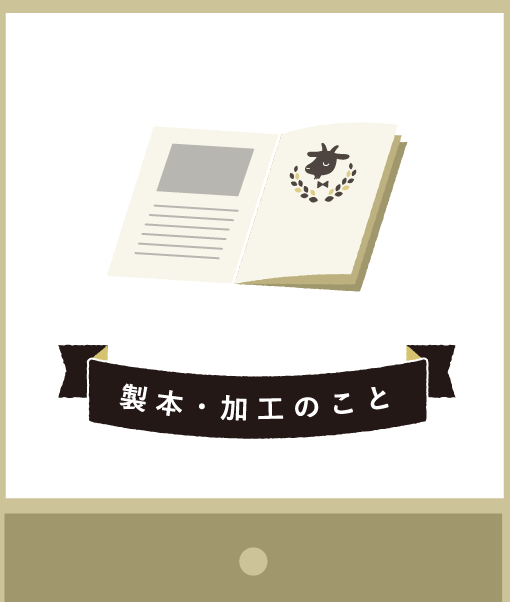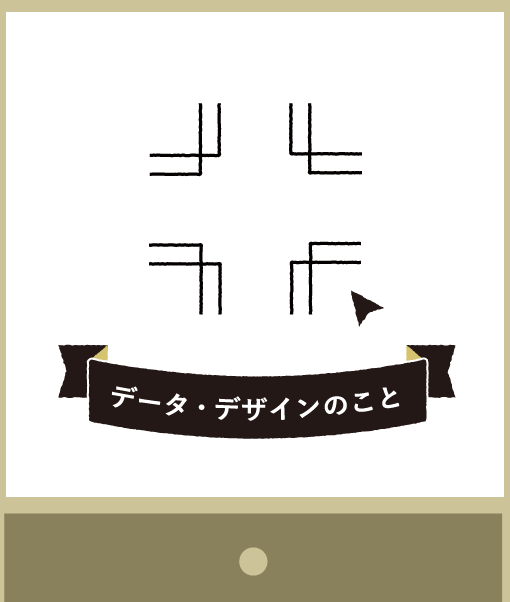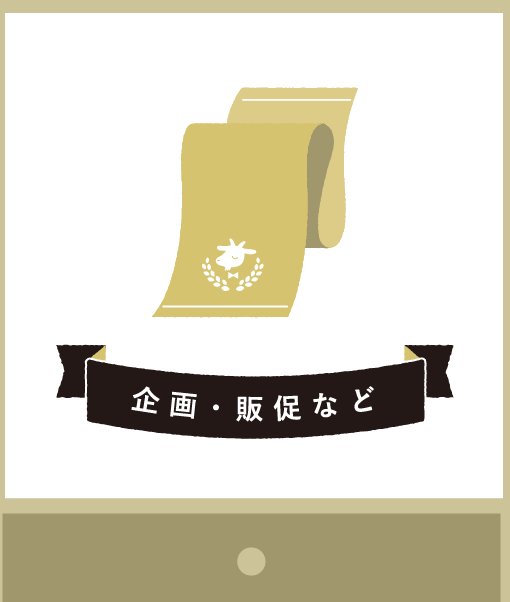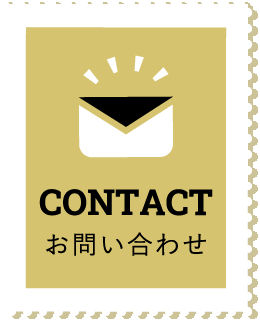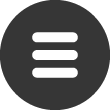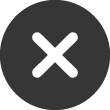印刷用のデータを作るときは何に気をつけた方が良いのでしょうか?
この記事では、印刷データを作る際のよくあるトラブルとその解決策についてご紹介します。慣れている人でも、誰でもミスしてしまうことがあります。前もってどんなトラブルが起きやすいかを確認し、印刷データのチェックをしてみてくださいね。
1.データ作成中のトラブルあるある編
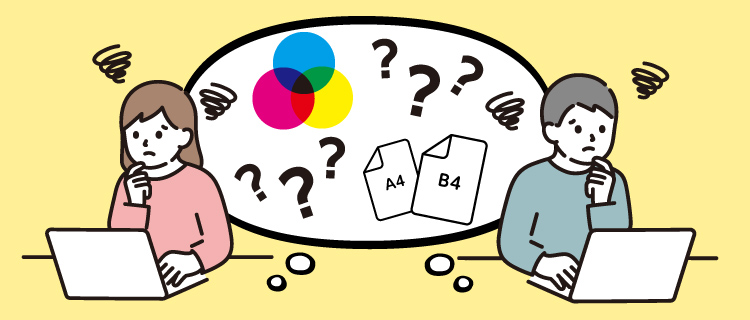
データ作成時に注意することをご紹介します。
1-1 印刷データをRGBで作ってしまった
印刷物は基本的に、CMYKカラーで製作します。
RGBは、モニター画面上で表示するための色の仕組みですので、インキのかけ合わせであるCMYKでは再現できない色を含んでいます。
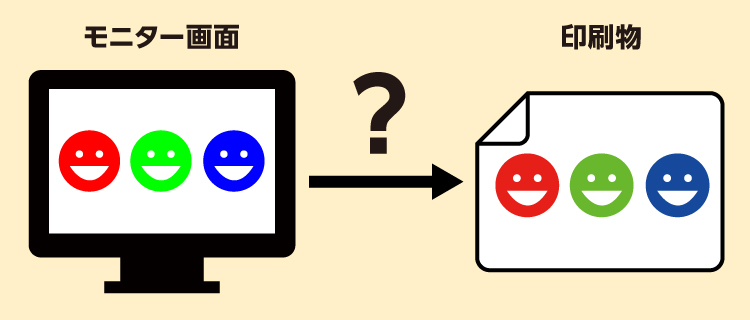
そのため、RGBで制作してしまった印刷データを印刷すると、画面で見た色とは違う、思った通りの色にならない場合があります。
【関連記事】RGBとCMYKの違いとは?
データ内に貼り込んだ画像がうっかりRGBのままだった…ということもよくありますので、注意しましょう!
1-2 サイズを間違えてしまった
印刷データのサイズは正しく作られていますか?
画面上では大きさが分かりづらいので、キャンバスサイズの数値をしっかりチェックしましょう。実際に印刷して確認するのもおすすめです。
サイズが合っていても、塗り足しが足りない場合もあります。塗り足しがないと、印刷物を断裁して仕上げる際に白いフチができてしまいます。背景に色や画像がある場合は、端までよくチェックするようにしましょう。
【関連記事】トンボとは?印刷に必要?意味や作り方も解説!
1-3 画像の解像度が小さすぎる

貼り込んだ画像がある場合は、解像度にも気をつけなくてはいけません。
印刷物に使用する画像の解像度の目安は、300~350dpi(ppi)とされています。
印刷物の種類など場合によって必要な解像度は異なりますが、解像度が低いと印刷した際に画像が粗く、ギザギザして見えてしまいます。クオリティの高い印刷物を目指すのであれば、解像度には十分に気をつけましょう!
【関連記事】印刷物に適した画像解像度ってなに?用語やギモンを解説!
1-4 ソフトのバージョンが違う
Adobe Illustratorなどの制作ソフトは、バージョンの違う(古い、または新しい)ソフトで作られたデータを開くと、レイアウトが変わってしまうことがあります。
入稿先の印刷会社で、どのバージョンのソフトを使っているか、事前に確認が必要です。自分の使用しているソフトより古い場合は、データの保存時に古いバージョンを選んで保存するようにしましょう。
2.印刷時に気づくトラブルあるある編
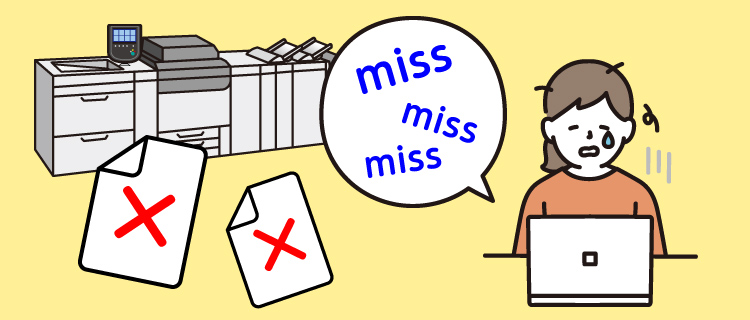
いざ印刷!という時に印刷会社側で判明するトラブルもあります。事前にチェックして防ぎましょう。
2-1 フォントが変わってしまった
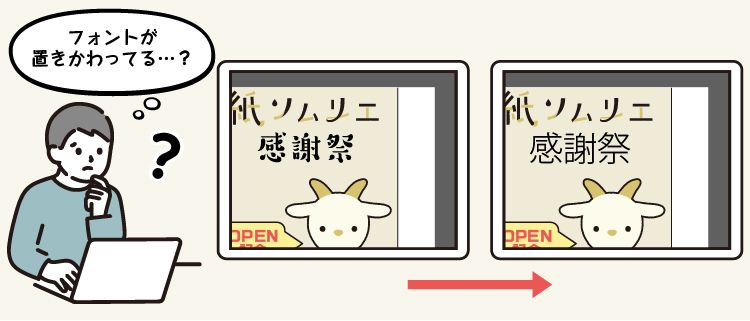
Illustratorデータで入稿する場合、データ内で使用したフォントが入稿先の相手のパソコンに入っていないときは、別のフォントに置き換わってしまいます。
そのため、Illustrator入稿の場合は文字をすべてアウトライン化しましょう。
アウトライン化した文字は元に戻せないので、印刷用に別名で保存するのがおすすめです。
また、PDFデータでの入稿であれば、フォントが自動で埋め込まれるため、フォントが置き換わったりレイアウトが崩れたりすることはありません。
【関連記事】PDF入稿のやり方は?注意点は?メリット・デメリットも解説!
2-2 トンボや塗り足しがない
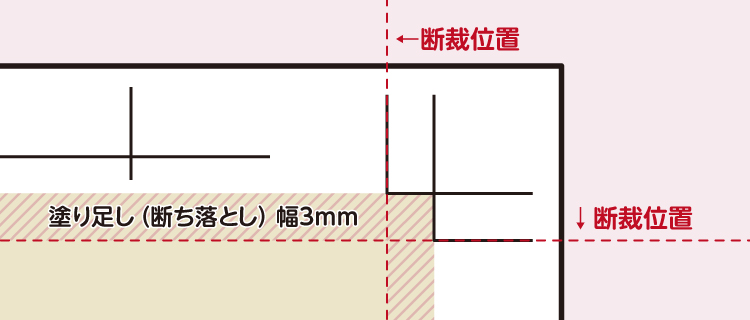
トンボ・塗り足しはきちんとついていますか?
トンボがなかったり、塗り足しが足りなかったりすると、入稿不備でやり直しになってしまうことがあります。塗り足しの幅は、3mm以上が推奨されています。
塗り足しがなかったり、少なすぎたりすると、断裁位置が少しでもずれた場合に白いフチが見えてしまいます。また、塗り足しの近くギリギリに文字や図を置くと、端が切れてしまう場合がありますので気をつけましょう。
【関連記事】トンボとは?印刷に必要?意味や作り方も解説!
2-3 リンク画像の埋め込み・添付忘れ
Illustratorデータでの入稿の場合、貼り込んだリンク画像があるときは、最終的に埋め込むか、印刷データに添付しなければなりません。PDF入稿の場合は自動で埋め込まれます。
埋め込みや添付を忘れると、入稿先で画像が表示できず、再度入稿が必要になってしまいます。
2-4 オーバープリント関連のミス
オーバープリントとは、インクを上から重ねて刷る設定のことです。
紙の色である白色をオーバープリント設定してしまうと、印刷時に消えてしまうので注意しましょう。
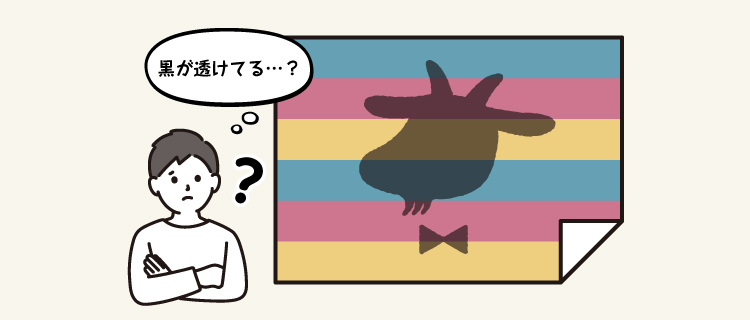
また、多くの印刷会社において、版ズレが起きた際に白いフチが発生するのを防ぐため、黒100%のオブジェクトは刷版の際に自動でオーバープリント処理がされます。
この処理のせいで、黒色の下に置いた写真や図柄が透けて見えてしまうことがあります。防ぐためには「リッチブラック」など、黒100%ではない濃い黒色にして対処します。
黒が透けてしまうかどうかはデータ上で見ても分かりませんので、「写真や図柄の上に黒を重ねる場合は注意」と覚えておきましょう。
【関連記事】オーバープリントって何?取り扱いと注意点まとめ
3.入稿データを送る際に気を付けるポイント

データを送る際にも注意が必要です。
3-1 ファイル名やバージョンを確認しよう
WindowsとMacなど、異なるOS間でのデータのやり取りをすると、ファイル名が文字化けしてしまうことがあります。
文字化けによってファイル名が変わり、画像のリンクが切れてしまうと、どの画像を貼ったのか分からず、再入稿が必要になります。英数字のファイル名で入稿すると確実です。また、「①②③」などの特殊文字は文字化けしやすいので使わないようにしましょう。
3-2 見本データ・見本刷りも送ろう
こちらの記事で紹介したようなミスは、印刷会社側でデータを開いただけでは判明しないこともあります。そのため、最終的に入稿データと印刷データの差異がないことを確認する必要があります。
最終の校正PDFやJPEG画像を添付すると、印刷会社側で照らし合わせて確認することができます。入稿データとちゃんと区別できるよう、「確認用」などのファイル名を付けると安心です。
また、色をきちんと合わせたい場合は、色校正や色見本も一緒に送りましょう。
【関連記事】印刷物の色味のイメージ違いは「色校正」で解決!使い分け方もご紹介
まとめ.焦らずに基本項目からチェック

気をつけるべきことがたくさんありますので、驚かれた方もいらっしゃるかもしれません。
印刷ミスが起きると刷り直しなどが発生し、大きなコストや手間がかかる・納期が遅れるなどさまざまなトラブルにつながってしまいますので、未然に防ぎたいところです。
しかし、慣れている人でもミスをしてしまうことはあります。ですので、一つずつ丁寧に確認をしていくことが大切です。完璧なデータを入稿できるように、チェックを強化してみてはいかがでしょうか。